
Onlyfans es una plataforma de redes sociales basada en suscripción. Es un sitio web popular donde los creadores publican su contenido y ganan dinero a través de suscripciones. Se ha vuelto bastante popular no solo entre los creadores de contenido sino también entre los usuarios. Pero actualmente, los usuarios enfrentan problemas de carga de medios de OnlyFans.
El error se ha convertido en un obstáculo frustrante tanto para los creadores de contenido como para los suscriptores. Si también enfrenta el mismo error, siga leyendo para saber cómo resolverlo. En esta publicación, lo guiaremos sobre cómo solucionar el problema de que los medios de OnlyFans no se cargan.
Los medios de OnlyFans no se cargan: razones
Muchas razones causan que los medios de OnlyFans no se carguen en Onlyfans:
- Tamaño de archivo grande: los archivos grandes pueden provocar retrasos en el procesamiento de sus medios en Onlyfans.
- Problemas con el servidor: a veces, debido al alto tráfico, el servidor de Onlyfans no puede proporcionar un funcionamiento perfecto del sitio web.
- Conexión a Internet inestable: si tiene una conexión a Internet inestable, puede causar problemas con Onlyfans.
Los medios de OnlyFans no se cargan: correcciones
Verifique la conexión a Internet

Una conexión a Internet lenta puede hacer que la plataforma muestre un error, como que los medios de OnlyFans no se cargan.
- Ejecute una prueba de velocidad en línea para asegurarse de que su red no sea lenta.
- Abra su navegador y busque un sitio web de prueba de velocidad.
- Haga clic en cualquiera de ellos y haga clic en IR a la prueba de velocidad.
O puede cambiar su conexión Wi-Fi a una cableada como un cable LAN o su conexión de datos, para resolver el error de que los medios no se cargan en Onlyfans.
Verifique el tamaño y formato del archivo
Asegúrese de que sus archivos multimedia cumplan con los requisitos de la plataforma. Lo mejor es un JPEG con un tamaño estándar de 1080×1920 píxeles para imágenes y MP4 para vídeos.
- Para comprobar el tamaño y formato del archivo
- Localice el archivo multimedia en su dispositivo.
- Pase el cursor sobre el archivo y haga clic derecho sobre él.
- Seleccione ‘Propiedades’ en Windows u Obtener información para Mac,
- La información sobre el tamaño y formato del archivo se mostrará en la pantalla.
Borrar caché y cookies del navegador
Si accede a Onlyfans a través de un navegador web, intente borrar el caché y las cookies de su navegador para resolver problemas de procesamiento de medios.

Para Google Chrome
- Para borrar la caché del navegador
- Abrir el navegador Chrome
- Toque la esquina de la pantalla Three Dots
- Ir a más herramienta
- Toque Borrar datos de navegación
- Elija la duración del tiempo
- Toque Borrar datos.
Utilice un navegador diferente
A veces, el problema puede deberse a que su navegador actual no admite el sitio web. Intente acceder a Onlyfans utilizando un navegador diferente, como Firefox, Chrome, Edge, Safari, Opera, Brave o Internet Explorer. Onlyfans puede ser compatible con algunos otros navegadores.
Verificar el estado del servidor
Consulte la página de estado del servidor de Onlyfans para ver si está inactivo o en mantenimiento. También puedes consultar su cuenta oficial de Twitter para conocer el estado del servidor.
Si los servidores no funcionan o están en mantenimiento, debe esperar hasta que el equipo de Onlyfans resuelva el problema.
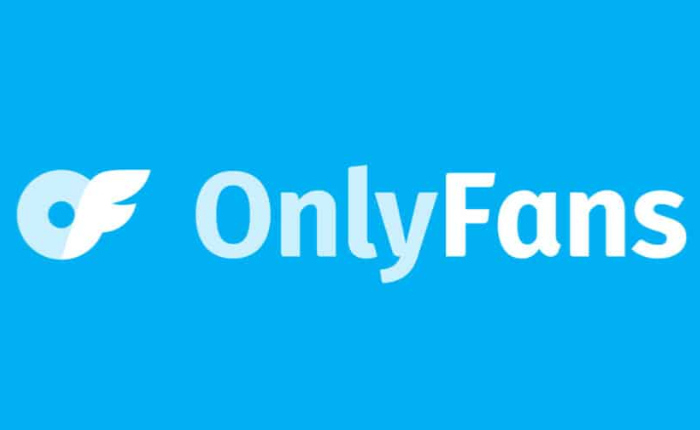
Póngase en contacto con el servicio de atención al cliente de Onlyfans
Si el problema persiste, debe comunicarse con el servicio de atención al cliente de Onlyfans. También puedes contactar con ellos vía correo electrónico. El equipo de soporte de Onlyfans se comunicará con usted y le brindará orientación y asistencia específicas para resolver el problema.
Esperamos que el artículo le haya resultado útil para resolver el error.